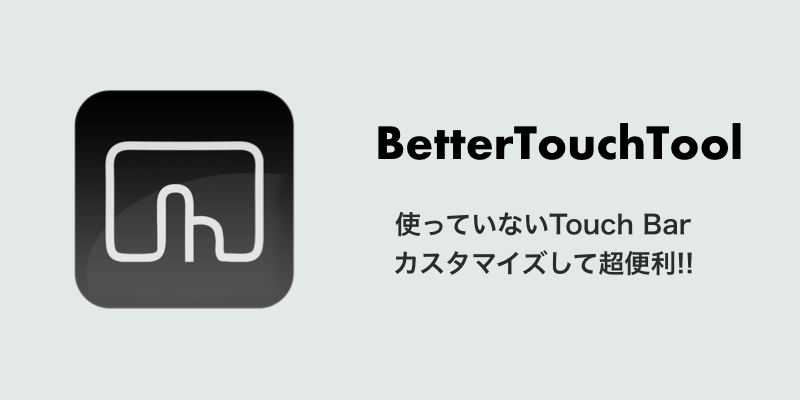
どうも、こんにちは僕(@boku_alone)です。皆さんはPC持っていますか?スマートフォン、タブレットの普及でPCの所有率がメキメキと減少する最中、僕はPC大好きマンです。僕が今使っているのはMacbook ProのTouch Barモデルです。
このTouch Barが出た当初は興奮していたのですが、バッテリーは食うわ、やりたいこと全てがTouch Barを使う必要性が無いわでゴミみたいな評価を受けています。僕も愕然としていたのですが、ふとTouch Barを操作してすぐにブログ書けたら便利じゃね?Gmailとかブックマークとか開けたら便利じゃね?そしてChromeのブックマークバー非表示にしたらネットサーフィン捗るんじゃね?と思い、カスタマイズする術がないかGoogleで超検索しました。

するとこんな記事がありました。まさに神、僕がやりたかったことを丁寧に解説してくれていました。
結論から言うと、『BetterTouchTool』と言う有料アプリを使います。
今回は、上記の方の説明を踏まえ(導入に関しては説明しません)、僕なりのTouch Barをご紹介したいと思います。意外や意外、カスタマイズしたらもうめっちゃ便利になりました。流行りに乗っかってTouch Barモデル買っちまったぜテヘペロの方必見です。
まずはTouch Barの完成図
![]()
いかがでしょうか?よく使う要素をぶち込んでみました。Chromeを使っている最中は常にこんな感じにしています。
因みにTouch BarのスクリーンショットはCommand+Shift+6です。覚えておくと年に一回ぐらいのスパンで役立ちます。
それでは簡単に解説します。左から
- エスケープキー
- 検証
- 画面最大化
- スーパーリロード
- シークレットモード
- Google翻訳へのショートカット
- Google検索へのショートカット
- ブックマーク管理画面へのショートカット
- Gmailへのショートカット
- Googleドライブへのショートカット
- Googleカレンダーへのショートカット
- サーチコンソールへのショートカット
- ワードプレス管理画面へのショートカット
- 使用中のアプリ一覧
- 日付と時間
となっています。あくまで僕が使いやすいように要素を配置したので、こんなのブックマークバーからすぐ移動できるからいらなくね?と言う方は設定せずに別の項目を当てはめてください。
音量調節と、画面の明るさ調整がないじゃん!と激おこの人もご安心ください。Shiftキーを押すと
![]()
別のTouch Bar画面が立ち上がります。バッテリー残量度と天気と気温も追加で入れて、itunesが作動している場合、この黒い空白部分に再生中の音源が入るように設定しています。このように機能モリモリ状態です。
![]()
こんな感じで好きなようにカスタマイズできます。それではどういう風にカスタマイズするか確認していきましょう。
BetterTouchToolの設定方法
まずは設定アプリであるBetterTouchToolをインストールします。
インストールできたらメニューバーの設定をクリック。

そしたらアプリの設定画面に移ります。
そしたら、左下の+ボタンからどのアプリを使っている最中にカスタマイズしたタッチバーを表示するか選びます。

今回はChromeを使用している際に限定して、Google翻訳へ飛ぶというボタンをタッチバーに追加設定していきます。
そしてトリガー(単純にいうとアクションを起こすボタン)を追加していきます。

+ボタンを押してタッチバーボタンを押しましょう。

タッチバーで有効/表示にチェックして、タイトルを翻訳にします。(ここは別に何でも良いのですが、わかりやすくするため)
左側の+ボタンを押して、検索バーにURLと入力し、検索結果のURLを開くをクリックします。

右側の表示が上図のように変わるので、Google翻訳のページのURLをコピペして貼り付けます。
最後にボタンのデザインを整えていきます。下図のようにセッティングしていきます。真似して入力してみてください。

背景色は白でアイコンはクリックして好きなアイコンにを選びましょう。

フォントカラーは黒で、サイズが15

スペースは5px、パディングは10px。
これはアイコンとアイコンの空間などを指定する箇所です。

アイコンサイズは16pxで統一しています。

最後にボタンの角の丸みを調整します。そうして出来上がったのがこちら。
![]()
これの一番左が今回作成ものです。スクリーンショットだと上が潰れていますが実際はスペースが空いていて綺麗です。
今回作成した翻訳ボタンをクリックすると・・・

この画面が別窓で開きます。
こんな感じで好きなサイトのURLをコピーしてボタンを作成すると作業が捗ります。
その他にも、画面の明るさや音量などのコントロールも機能として用意されているので好きなようにカスタマイズしてみてください。
まとめ
さぁ設定できましたか?新型Macbookも同じようにタッチバーが付属していたのでAppleも無くさない方針でいくみたいですね。
折角タッチバーがあるので、有効活用しましょう。自分がよくアクセスするサイトやサービスを常に置いておくと便利ですよ。
逆にいらないアプリはタッチバー上から除外して綺麗に整理することをおすすめします。
| BetterTouchTool | |
| 金額 | 7.5$ |
| ダウンロード | https://folivora.ai/ |
| 説明 | 簡単にタッチバーを自分好みにカスタマイズできる有料アプリ |


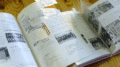
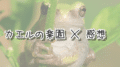












みんなのコメント